Cómo deshabilitar los programas de inicio en Windows 10 para arrancar rápidamente
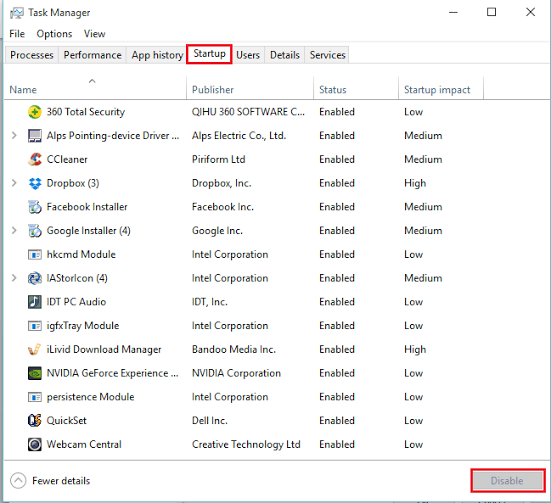
- 2348
- 160
- Eduardo Tapia
Siempre que su computadora se inicie, algunos programas comienzan automáticamente sin ningún permiso del usuario. Estos programas se llaman 'programas de inicio'. La instalación de diferentes softwares y aplicaciones en su computadora portátil hace que sea más largo para que su computadora inicie las cosas. A medida que consumen mucho tiempo de inicio, hacen que la PC se ejecute lento.
Este artículo le mostrará cómo prevenir "programas de inicio" en Windows 10:
Paso 1:
Haga clic en la barra de búsqueda de Windows colocada en la parte inferior izquierda de su pantalla. Escriba "MSCONFIG" y haga clic en la primera opción proporcionada para abrir la configuración del sistema.
Alternativamente, puede hacer clic en "Consulte el inicio del proceso automáticamente cuando inicia Windows" para acceder directamente a la opción de inicio en el administrador de tareas.
Nota: Si está utilizando una compilación más antigua de Windows 10 (antiguas compilaciones de vista previa técnica), es posible que no tenga esta característica.
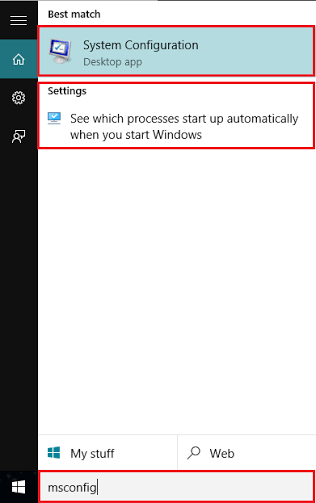
Paso 2:
Busque "inicio" y haga clic en él. Luego, haga clic en "Abrir el Administrador de tareas".
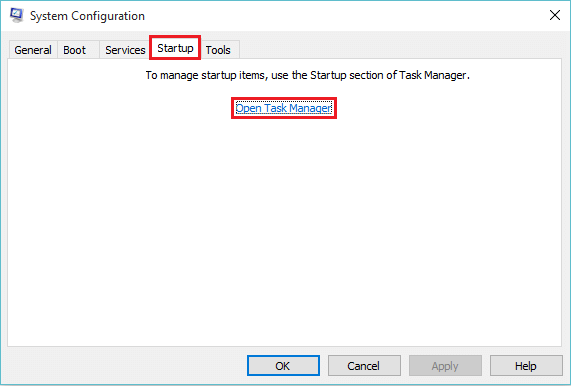
Paso 3:
Haga clic en cualquiera de los elementos de inicio y luego haga clic en el botón "Desactivar" que se coloca en la esquina inferior derecha de su ventana.
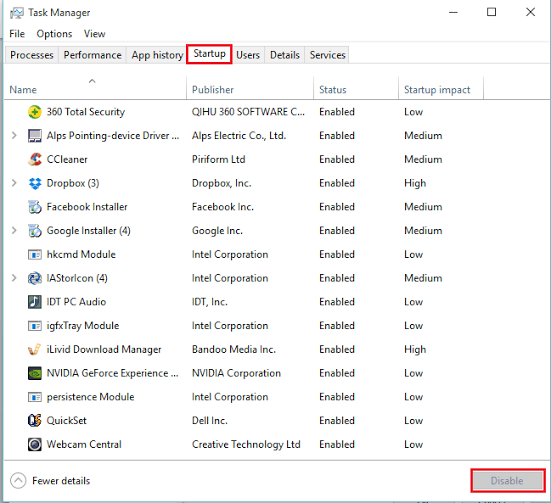
Entonces, siguiendo estos pasos, puede deshabilitar los programas de inicio y hacer que su computadora se ejecute más rápido.
Nota: Puede acceder directamente al Administrador de tareas sin acceder a la configuración del sistema, solo haga clic con el botón derecho en el icono "Inicio" en la esquina inferior izquierda de su pantalla y haga clic en "Manger de tareas".
- « Cambie la configuración del reloj para mostrar los días de la semana en Windows 10
- Cómo habilitar la gestión de cuotas para el disco en Windows 10 »

